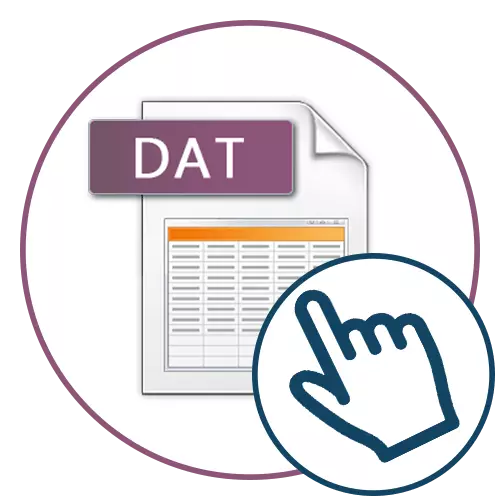
Metóda 1: Poznámkový blok
Najjednoduchší spôsob, ako zobraziť súbor DAT v počítači, je použitie štandardného poznámky. Avšak, má svoj vlastný mínus, čo je, že niekedy sa obsah zobrazí nesprávne z dôvodu používania neštandardných vývojárov kódovania. Ak nechcete stiahnuť ďalší softvér na zobrazenie obsahu DAT prvku, môžete sa pokúsiť s týmto riešením urobiť, čo vyzerá takto:
- Rozbaľte "Štart" a nájdite ho prostredníctvom vyhľadávacej aplikácie "Poznámkový blok". Spustite ho kliknutím na LKM na ikonu.
- V ňom rozbaľte rozbaľovaciu ponuku "Súbor" a zadajte "Otvoriť". Namiesto toho môžete použiť kľúč CTRL + O.
- Zobrazí sa samostatné okno "Otvorenie". Tam vyberte metódu vyhľadávania "Všetky súbory", takže sa zobrazí DAT v zozname.
- Kliknite na cestu umiestnenia súboru a dvakrát kliknite na neho otvorte.
- Teraz skontrolujte obsah. Ak sa zobrazí nesprávne, budete musieť použiť jednu z nasledujúcich metód.
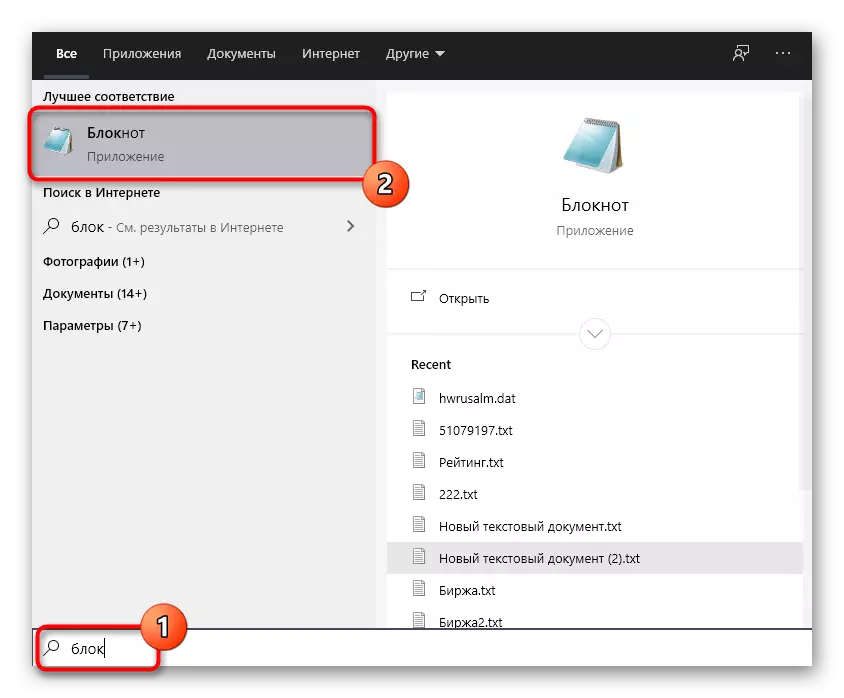
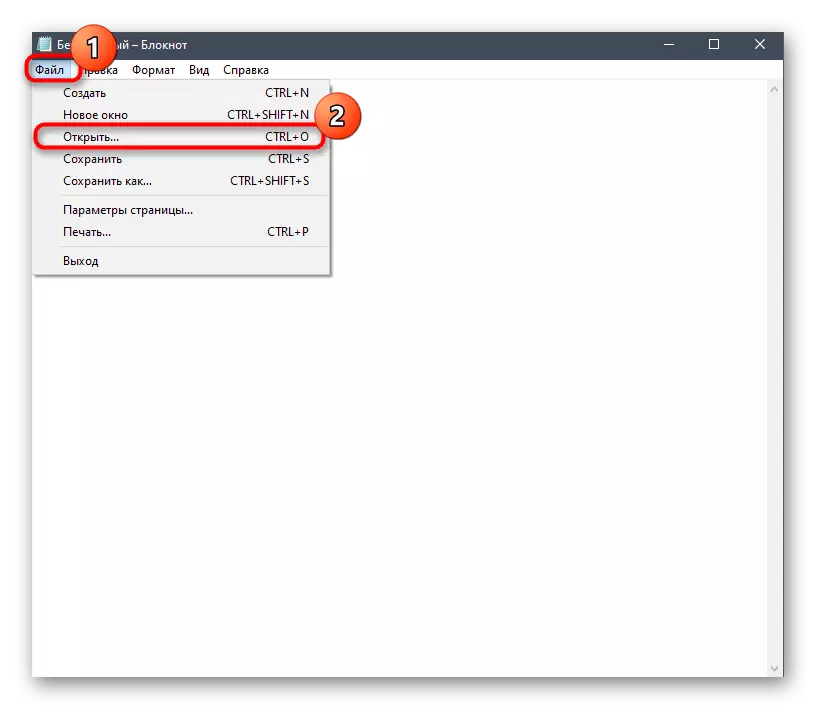
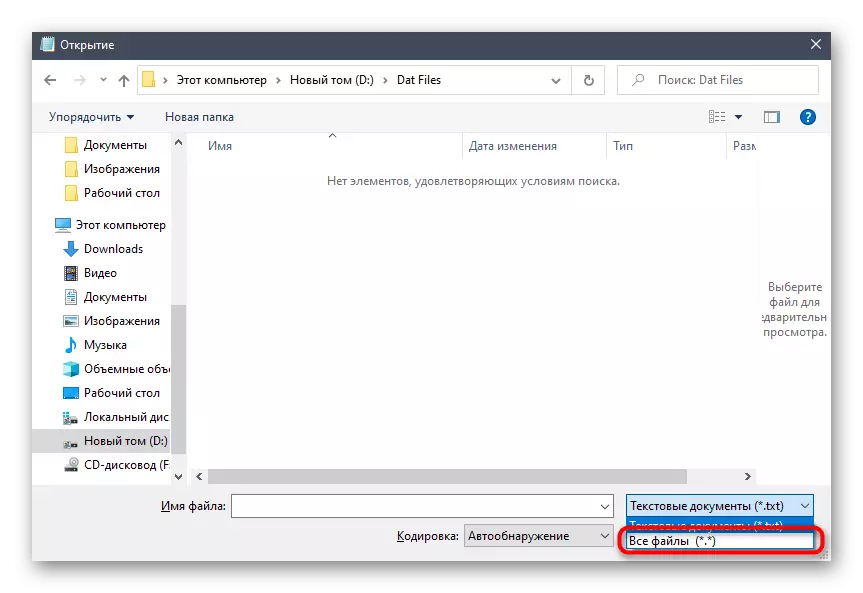
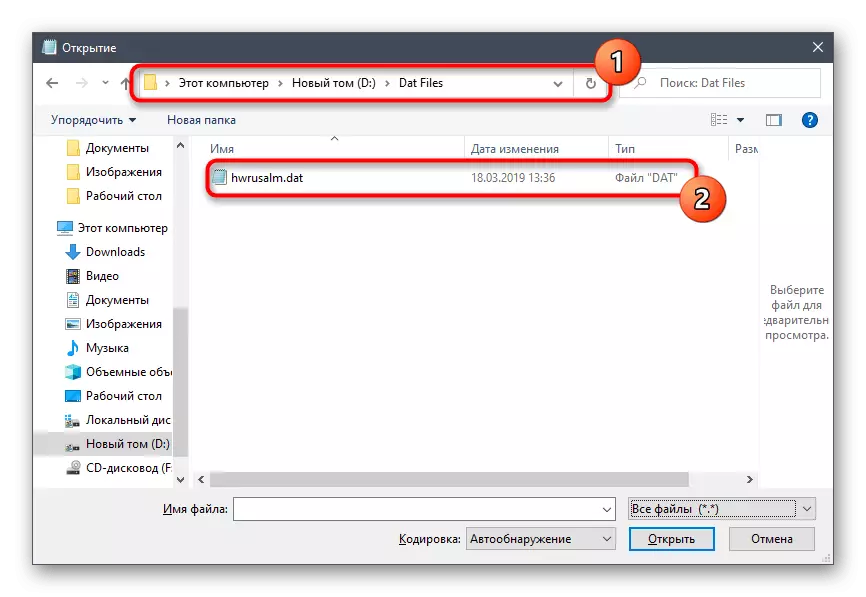
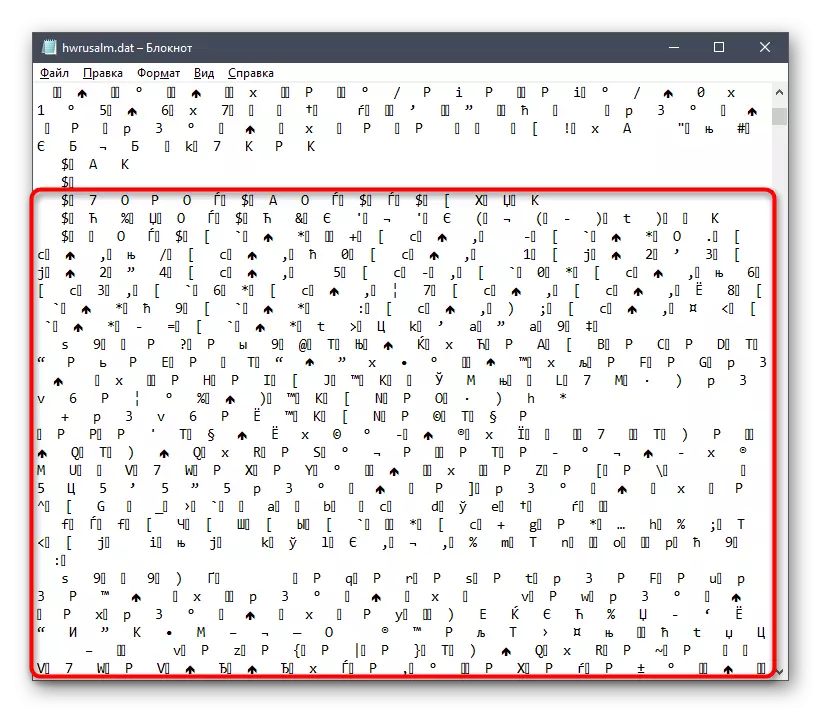
Metóda 2: Poznámkový blok ++
Poznámkový blok ++ je populárny textový editor, ktorý sa často používa na zápis kódu pri programovaní. Predstavuje zvýraznenie syntaxe, takže ak súbor DAT obsahuje prvky z akéhokoľvek programovacieho jazyka, zobrazia sa správne.
- Kliknutím na tlačidlo vyššie, ak chcete prejsť na oficiálne webové stránky a stiahnite si program Notepad ++ do počítača. Keď je inštalácia dokončená, spustite softvér av ponuke Súbor vyberte možnosť "Otvoriť" alebo stlačte klávesovú kombináciu CTRL + O.
- V okne otvárania, vyraďte do zoznamu s typmi súborov, aby ste určili položku "Všetky typy (*. *).
- Potom prejdite do adresára, kde je súbor DAT uložený a otvorte ho.
- Pozrite si obsah av prípade potreby ho upravte pod vašimi cieľmi.
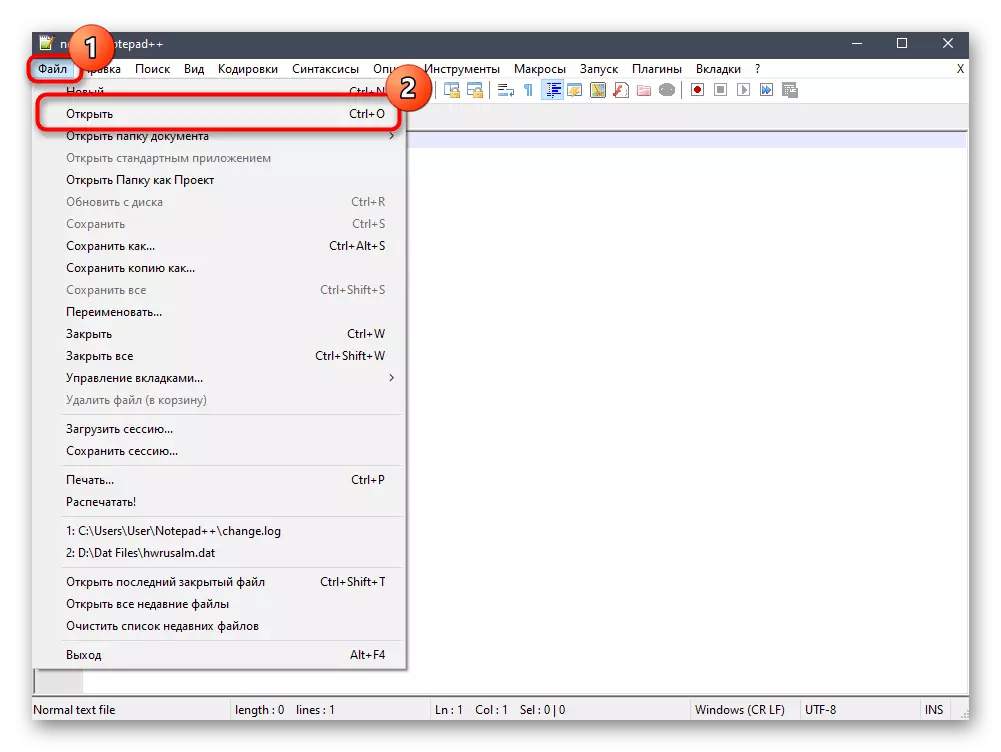
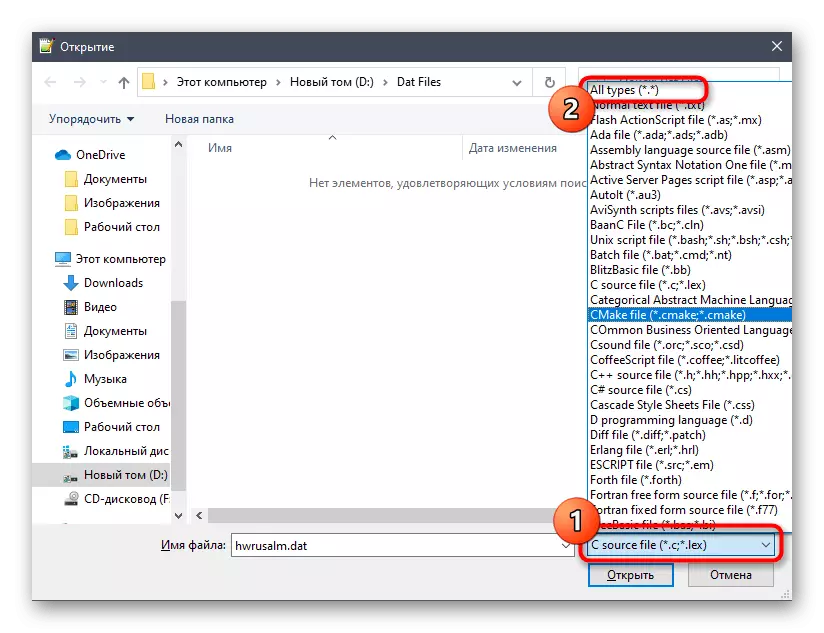
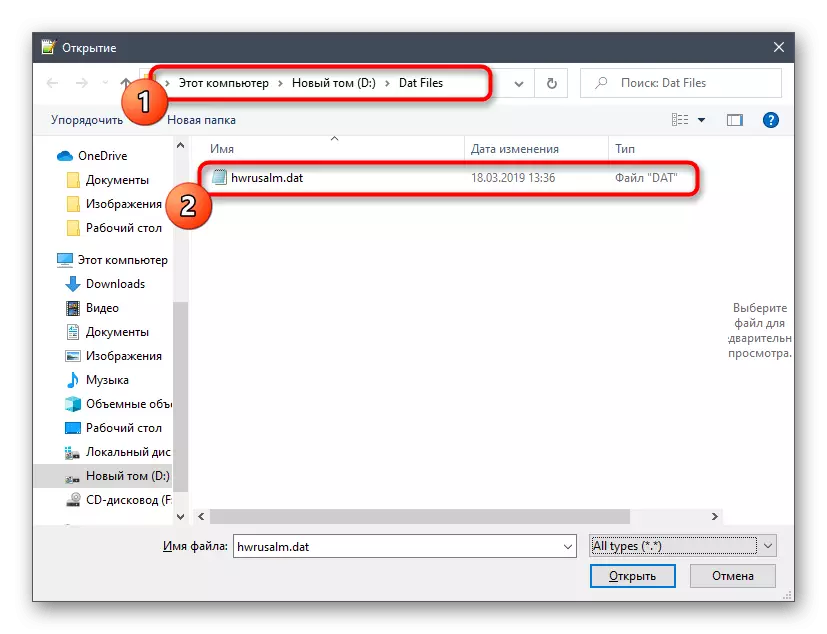
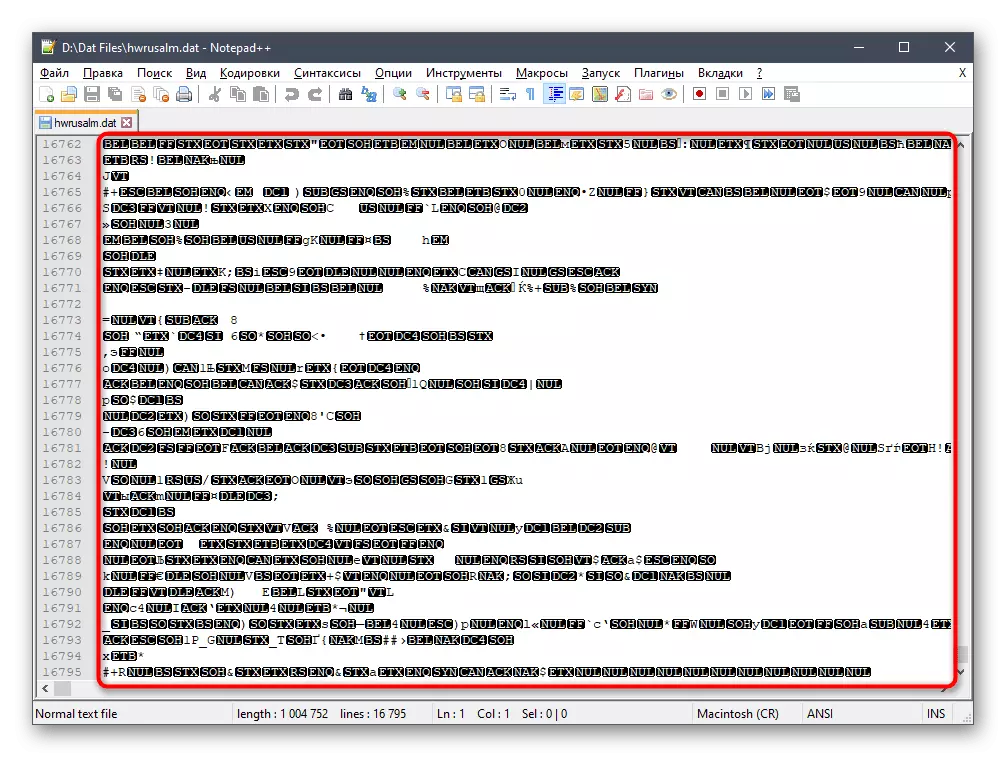
Ak máte záujem o ďalšiu interakciu s textovým editorom programu NotePAD ++, odporúčame vám prečítať učebný materiál na našej webovej stránke kliknutím na odkaz nižšie. Tam sa dozviete o všetkých funkciách tohto softvéru.
Prečítajte si viac: Pomocou textového editora NotePAD ++
Metóda 3: Sublime text
Funkčnosť vyššieho textového programu sa zameriava výlučne na úpravu a vytváranie kódu v rôznych programovacích jazykoch. V súlade s tým, prostredníctvom tohto riešenia môžete otvoriť všetky súbory, ktoré boli vytvorené v podobných editoroch, ako aj pre DAT prvky.
- Po stiahnutí a inštalácii objemu textu k počítaču v samotnom mieste zvoľte "File" a zvoľte "Open File".
- Prostredníctvom "Explorer" nájdite požadovaný súbor posudzovaného formátu, potom, čo ste predtým presvedčení, že v rozbaľovacej ponuke práva je hodnota "Všetky typy (*. *)".
- Každý riadok v vznešenom texte je označený samostatnou číslicou a mapa je tiež prítomná vpravo, ktorá vám umožní presnejšie vyhľadávať na obsah dokumentu. Pomôže to rýchlo prejsť v súbore a nájsť potrebné informácie.
- Okrem toho nič zabraňuje používaniu funkcie vyhľadávania ("Nájsť"), ktorá sa nazýva cez špeciálne určené menu alebo stlačením klávesu CTRL + F. Tam môžete zadať dotaz kľúčového slova a nájsť fragment v súbore.
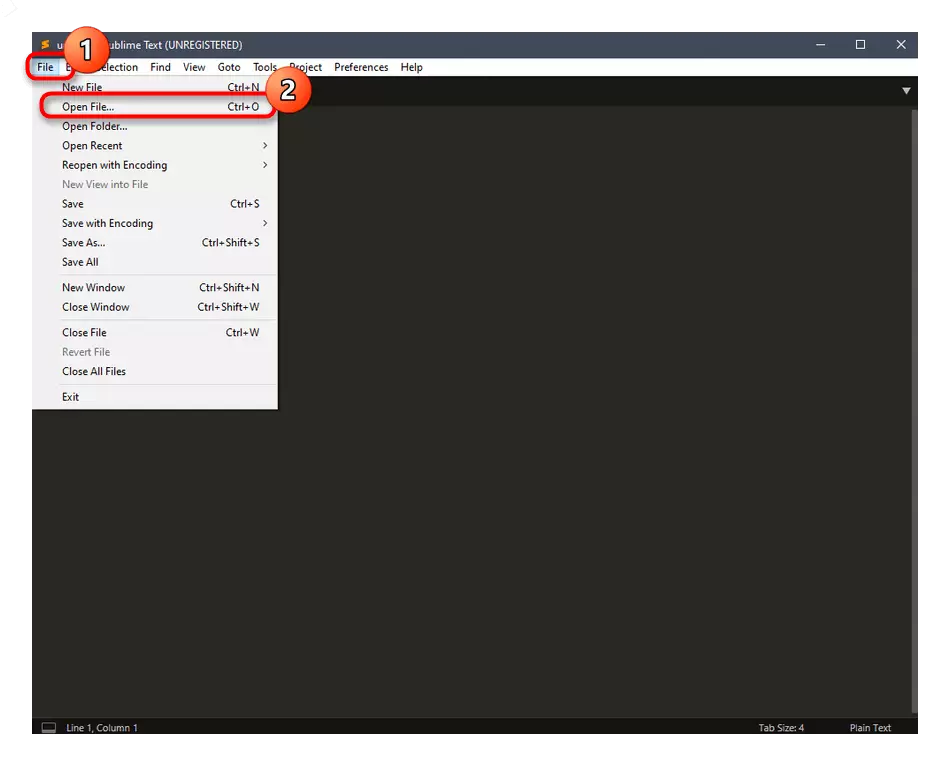
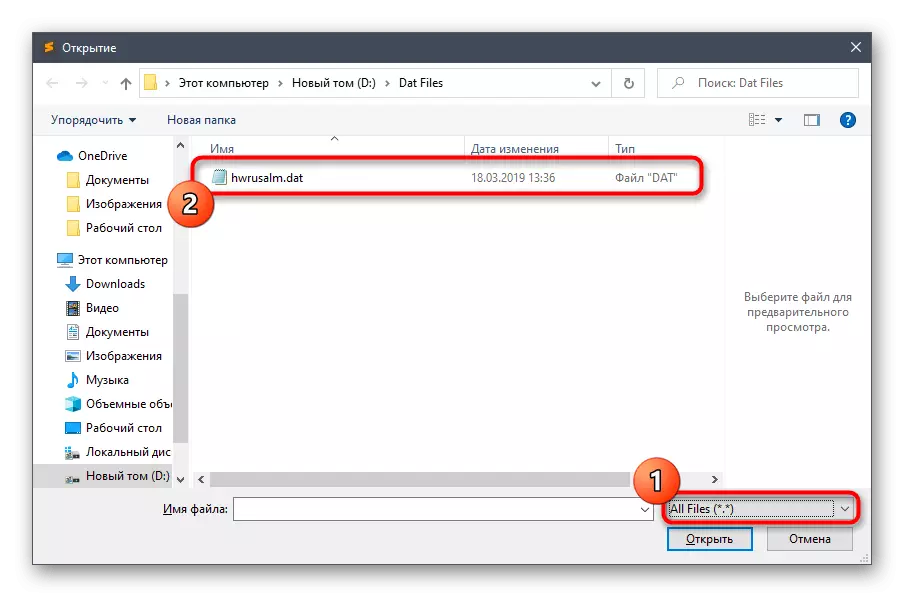
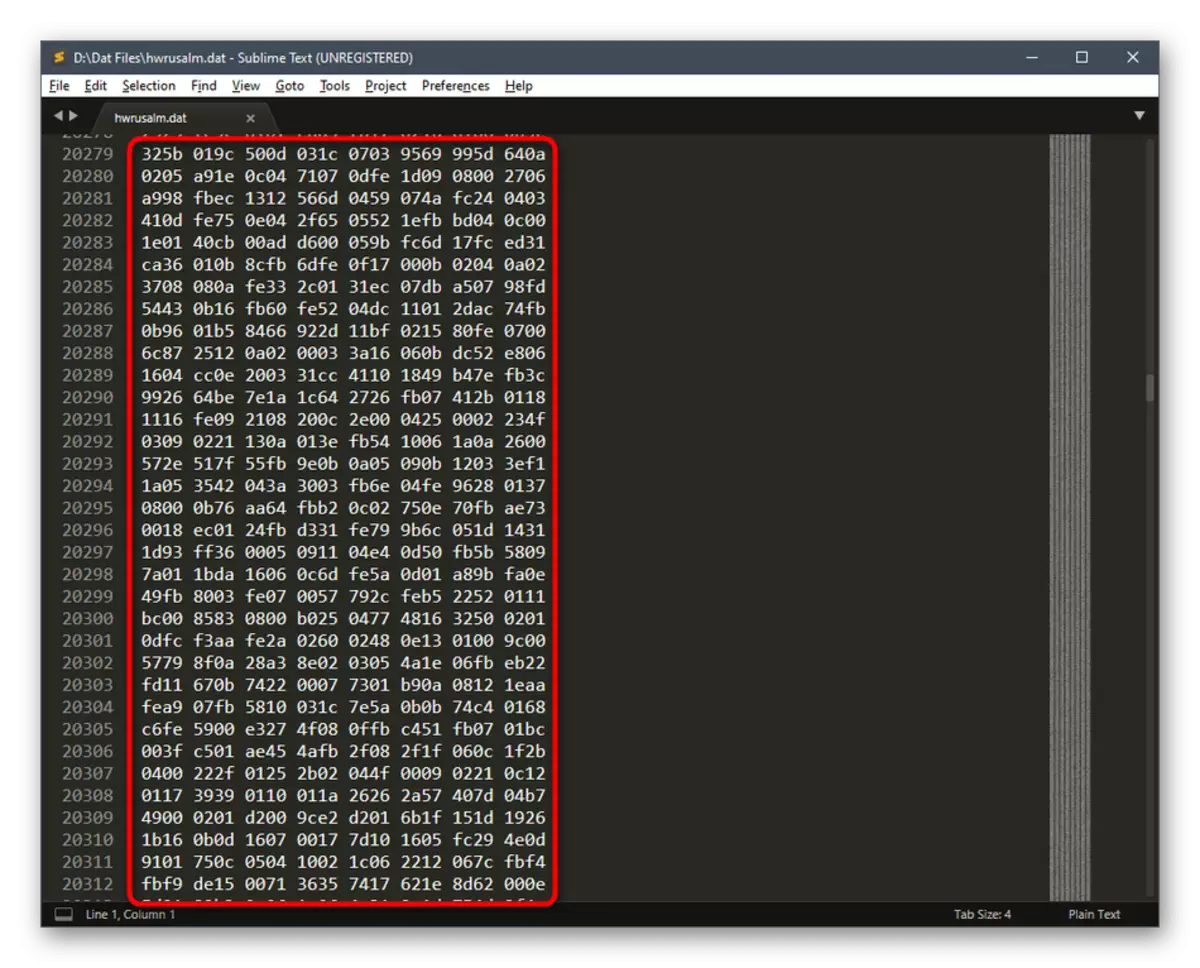
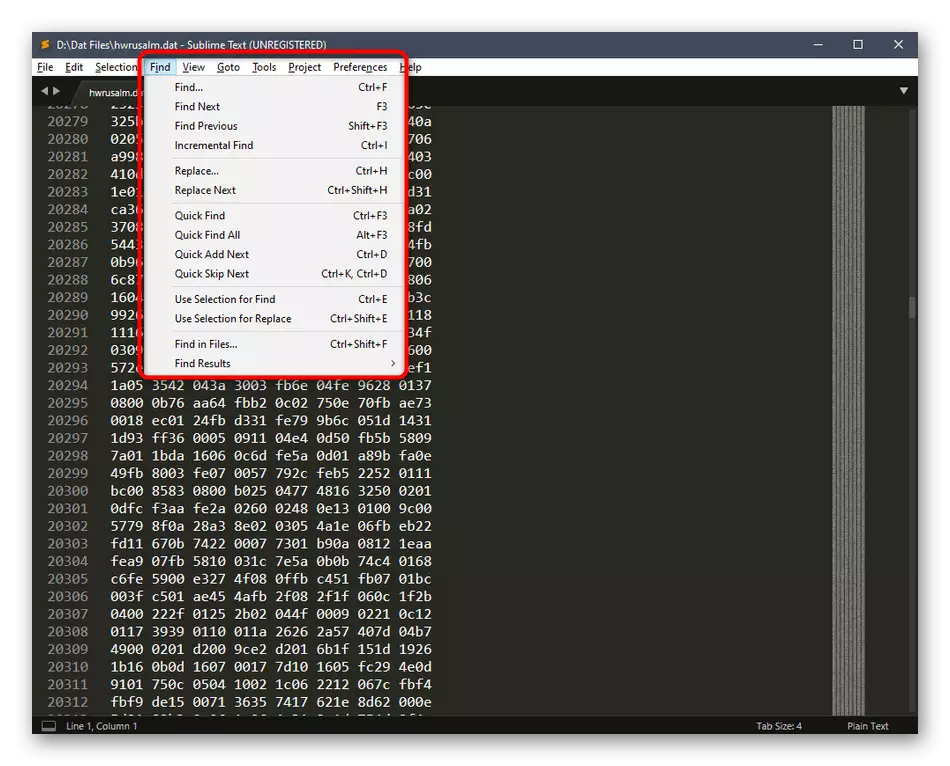
Nakoniec sme si všimli, že nie vždy textových editorov akéhokoľvek typu umožňujú správne zobraziť obsah súboru DAT, ktorý môže súvisieť s tým, kde bola vytvorená. Môže to byť napríklad herný dizajnér alebo úzky softvér spojený s programovaním. Potom neexistujú žiadne iné možnosti, okrem toho, že je objasniť samotný vývojár, ktorý je pôvodom tohto objektu, potom nahrať softvér a vidieť obsah.
